
- Jakie są najczęstsze przyczyny utraty zdjęć lub awarii aparatu Samsung?
- Przyczyny utraty zdięć z aparatu fotograficznego
- Odzyskiwanie zdjęć usuniętych z aparatu fotograficznego lub cyfrowego
W wyniku niewłaściwego użytkowania aparatu lub karty pamięci, lub innych niezamierzonych działań, zdjęcia na karcie pamięci mogą zostać uszkodzone lub utracone.
Jakie są najczęstsze przyczyny utraty zdjęć lub awarii aparatu Samsung?
Najczęstsze przyczyny utraty zdjęć lub awarii aparatu Samsung mogą obejmować:
- Uszkodzenie mechaniczne: Upuszczenie aparatu lub uszkodzenie obiektywu może spowodować awarię aparatu i utratę zdjęć.
- Błąd oprogramowania: Błędy w oprogramowaniu aparatu mogą powodować problemy z zapisywaniem zdjęć lub utratę danych.
- Problemy z kartą pamięci: Karty pamięci mogą ulec uszkodzeniu lub awarii, co może spowodować utratę zapisanych zdjęć.
- Problemy z systemem operacyjnym: Awaria systemu operacyjnego aparatu może spowodować problemy z zapisywaniem i przechowywaniem zdjęć.
- Zanik zasilania: Nagłe zaniki zasilania podczas zapisywania zdjęć mogą prowadzić do utraty danych.
- Wirusy lub malware: Ataki wirusów lub złośliwego oprogramowania mogą uszkodzić system aparatu i spowodować utratę danych.
- Uszkodzenie pamięci wewnętrznej: Uszkodzenie pamięci wewnętrznej aparatu może uniemożliwić zapisywanie zdjęć i prowadzić do ich utraty.
- Uszkodzenie matrycy: Uszkodzenie matrycy aparatu może prowadzić do problemów z rejestrowaniem zdjęć lub ich utraty.
Przyczyny utraty zdięć z aparatu fotograficznego
Jak zgubić zdjęcia z aparatu cyfrowego lub kamery?
Usunięcie przez pomyłkę. Jest to najczęstszy powód utraty RAW-a lub innych zdjęć.
Błąd formatowania lub formatowanie. Najczęściej mówimy o konieczności odtworzenia zdjęć po sformatowaniu karty pamięci. I faktem jest nie tylko to, że fotograf sam formatuje kartę pamięci. Czasami użytkownik napotyka na błąd "Dysk wymaga formatowania", gdy podłącza aparat do komputera PC.
Zła obsługa kart pamięci i uszkodzenie systemu plików. System plików na nośniku pamięci może zostać uszkodzony przez wyjęcie karty pamięci z aparatu lub wyłączenie jej podczas zapisywania lub kopiowania danych, albo może zostać uszkodzony przez atak wirusów. W związku z tym nie będzie możliwe użycie karty pamięci lub pendrive'a bez uprzedniego sformatowania go.
Błąd w kopiowaniu lub przesyłaniu danych z kamery do komputera. Zdjęcia mogą zostać usunięte lub utracone, jeśli zasilanie komputera lub aparatu zostanie nagle wyłączone podczas kopiowania lub przesyłania danych z pamięci aparatu do komputera lub laptopa.
Odzyskiwanie zdjęć usuniętych z aparatu fotograficznego lub cyfrowego
Jak odzyskać utracone zdjęcia?
Zdjęcia utracone lub usunięte z aparatu mogą być odzyskiwane do czasu, aż zostaną nadpisane przez inne pliki.
Żeby odzyskać utracone zdjęcia:
-
Podłączyćcie aparat fotograficzny lub aparat cyfrowy do komputera za pomocą przewidzianego w tym celu interfejsu. (USB, micro USB albo inne.).
-
Uruchomcie Hetman Photo Recovery i wybierzcie kartę pamięci w programie.
Photo Recovery™ 6.9Program do szybkiego przywracania zdjęć po ich sformatowaniu lub przypadkowym usunięciu.PobierzUwaga. Jeśli program nie widzi karty pamięci podczas podłączania jej do komputera z samą kamerą, podłączcie ją do komputera z czytnikiem kart.
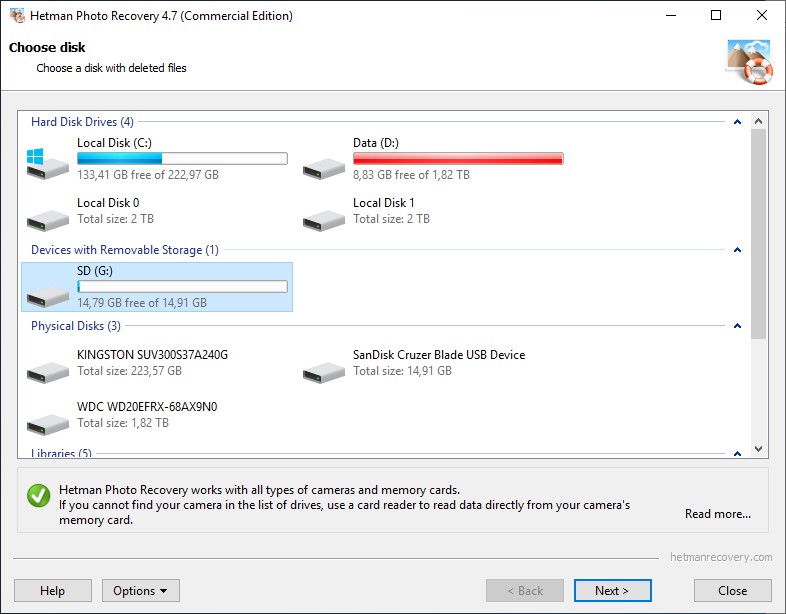
-
Podwójne kliknicie na nią. "Szybkie skanowanie" jest najlepsze , jak gdybyście przypadkowo usunęli jakiś plik. Jeśli macie problemy z systemem plików lub po sformatowaniu karty pamięci, lepiej jest użyć "Pełnej analizy".
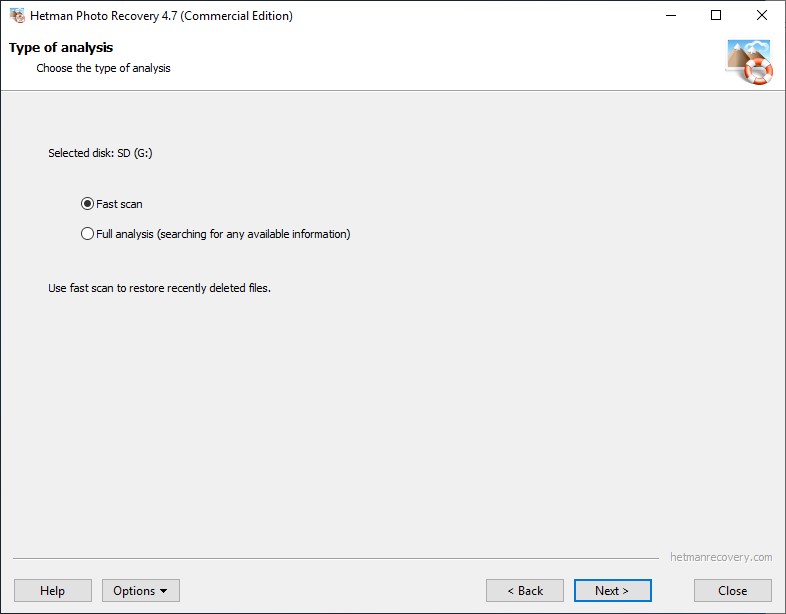
-
Określcie kryteria wyszukiwania plików. Oprócz standardowych kryteriów wyszukiwania zdjęć według rozmiaru i daty, narzędzie oferuje możliwość wyboru typów plików do przeszukania. Program udostępnia m.in. całą sekcję plików RAW. Przecież Hetman Photo Recovery jest przeznaczony do odzyskiwania formatów zdjęć, w tym większości typów plików RAW.
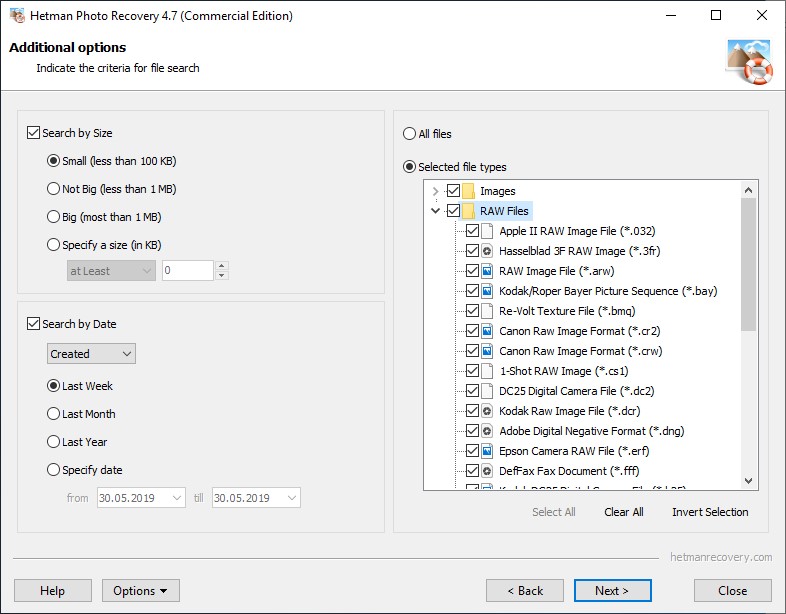
-
Wybierzcie format, którego chcecie szukać, lub określcie wszystkie formaty. I kliknijcie Dalej. W ten sposób rozpocznie się proces analizy Waszych nosicielów informacji. Poczekajcie, aż to się skończy.
Po zakończeniu analizy, Hetman Photo Recovery wyświetli wszystkie wykryte pliki obrazu. Klikając na żądaną można ją zobaczyć w oknie podglądu. A także, aby ocenić jego jakość w oknie właściwości, aby zobaczyć rozmiar, datę powstania i utraty lub usunięcia.
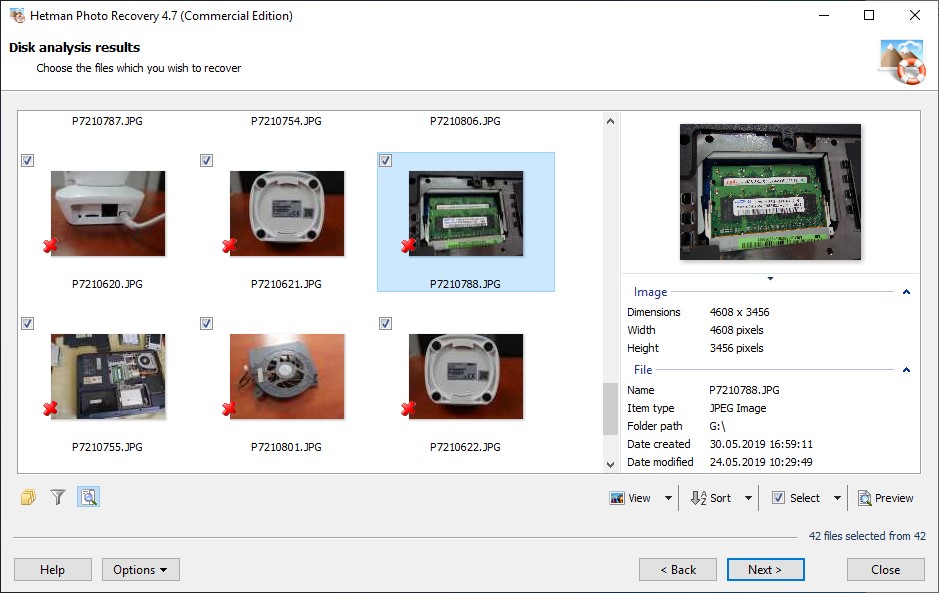
-
Jeśli jesteście zadowolone z wyniku skanowania, możecie przejść do zapisywania znalezionych plików. Ale jeśli odzyskujecie zdjęcia RAW, proszę zwrócić uwagę na następujące kwestie. Plik RAW jest dużym i skomplikowanym plikiem, który zawiera jak najwięcej informacji o obrazie. Więc, jeśli nie jesteście zadowolone z jakości odzyskanego pliku, jest on odzyskiwany zepsutym lub uszkodzonym, czasami warto ponownie przeskanować nośnik. Tylko przy wyszukiwaniu wszystkich możliwych plików. W związku z tym, Hetman Photo Recovery może wykryć to zdjęcie, nie w formacie RAW, ale w JPG lub TIFF. I to jest normalne. Bo tak długo jak Program próbuje odzyskać dane za pomocą analizy podpisów. Może to spowodować zmianę formatu zdjęcia. Ale często jakość jest porównywalna z oryginałem.
-
Zaznaczcie pliki obrazu, które chcecie przywrócić i kliknijcie przycisk Dalej.

-
Wybieramy sposób zapisu. Zdecydowanie zaleca się, aby nie zapisywać odzyskanych plików na nośniku, z którego je odzyskujecie. W ten sposób możecie je nadpisać.
-
Określcie folder do zapisywania odzyskanych plików i kliknijcie "Odzyskaj".
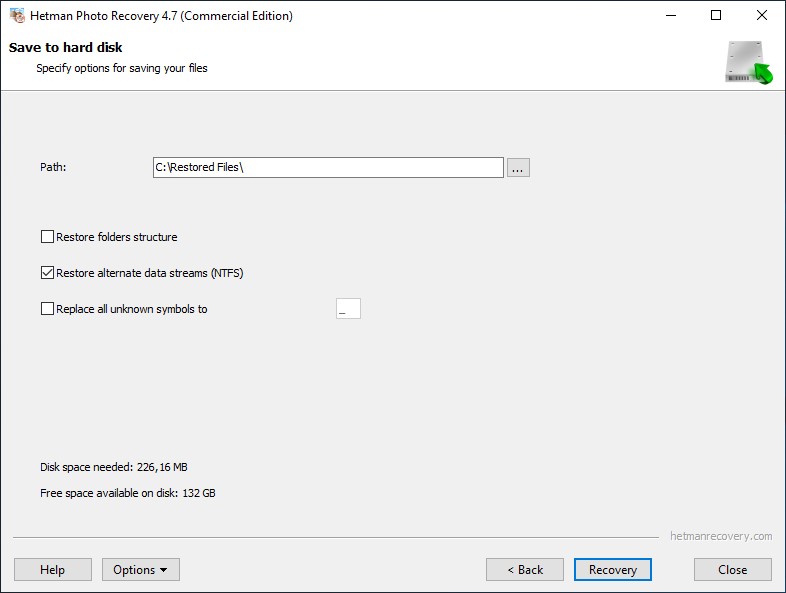
Serii aparatu Samsung:
Samsung SL102 (ES55), AQ100 (WP10), CL5 (PL10)
- Samsung SL102 (ES55);
- Samsung AQ100 (WP10);
- Samsung CL5 (PL10).
Samsung CL65 (ST1000), CL80 (ST5500), DV150F, DV300F
- Samsung CL65 (ST1000);
- Samsung CL80 (ST5500);
- Samsung DV150F;
- Samsung DV300F.
Samsung Digimax 130, 202, 230, 250
- Samsung Digimax 130;
- Samsung Digimax 202;
- Samsung Digimax 230;
- Samsung Digimax 250.
Samsung Digimax 301, 350SE, 370, 401, 410, 430
- Samsung Digimax 301;
- Samsung Digimax 350SE;
- Samsung Digimax 370;
- Samsung Digimax 401;
- Samsung Digimax 410;
- Samsung Digimax 430.
Samsung Digimax 530, A50, A55W, A502
- Samsung Digimax 530;
- Samsung Digimax A50;
- Samsung Digimax A55W;
- Samsung Digimax A502.
Samsung Digimax U-CA 3, U-CA 4, U-CA 401
- Samsung Digimax U-CA 3;
- Samsung Digimax U-CA 4;
- Samsung Digimax U-CA 401.
Samsung Digimax V4, V5, V6, i5, i6
- Samsung Digimax V4;
- Samsung Digimax V5;
- Samsung Digimax V6;
- Samsung Digimax i5;
- Samsung Digimax i6.
Samsung V40, V50, V700, V800
- Samsung Digimax V40;
- Samsung Digimax V50;
- Samsung Digimax V700;
- Samsung Digimax V800.
Samsung EX2F, GX-1L, GX-1S, GX-10, GX-20
- Samsung EX2F;
- Samsung GX-1L;
- Samsung GX-1S;
- Samsung GX-10;
- Samsung GX-20.
Samsung Galaxy Camera (Wi-Fi), Camera 2, Camera 3G, Camera 4G, K Zoom, NX
- Samsung Galaxy Camera (Wi-Fi);
- Samsung Galaxy Camera 2;
- Samsung Galaxy Camera 3G;
- Samsung Galaxy Camera 4G;
- Samsung Galaxy K Zoom;
- Samsung Galaxy NX.
Samsung HZ10W (WB500), HZ15W (WB550), HZ25W (WB5000), HZ30W (WB600), HZ35W (WB650), HZ50W (WB5500)
- Samsung HZ10W (WB500);
- Samsung HZ15W (WB550);
- Samsung HZ25W (WB5000);
- Samsung HZ30W (WB600);
- Samsung HZ35W (WB650);
- Samsung HZ50W (WB5500).
Samsung L73, L74 Wide, L77, L83T
- Samsung L73;
- Samsung L74 Wide;
- Samsung L77;
- Samsung L83T.
Samsung L100, L110, L201 (SL201), L210, L310W (SL310)
- Samsung L100;
- Samsung L110;
- Samsung L201 (SL201);
- Samsung L210;
- Samsung L310W (SL310).
Samsung L700, L730, L830
- Samsung L700;
- Samsung L730;
- Samsung L830.
Samsung MV800, NV3, NV4, NV7 OPS, NV8
- Samsung MV800;
- Samsung NV3;
- Samsung NV4;
- Samsung NV7 OPS;
- Samsung NV8.
Samsung NV9 (TL9), NV10, NV11, NV15
- Samsung NV9 (TL9);
- Samsung NV10;
- Samsung NV11;
- Samsung NV15.
Samsung NV20, NV24HD, NV30, NV40
- Samsung NV20;
- Samsung NV24HD;
- Samsung NV30;
- Samsung NV40.
Samsung NX mini, NX1, NX5, NX10, NX11
- Samsung NX mini;
- Samsung NX1;
- Samsung NX5;
- Samsung NX10;
- Samsung NX11.
Samsung NX20, NX30, NX100, NX200, NX210
- Samsung NX20;
- Samsung NX30;
- Samsung NX100;
- Samsung NX200;
- Samsung NX210.
Samsung NX300, NX300M, NX500
- Samsung NX300;
- Samsung NX300M;
- Samsung NX500.
Samsung NX1000, NX1100, NX2000, NX3000
- Samsung NX1000;
- Samsung NX1100;
- Samsung NX2000;
- Samsung NX3000.
Samsung PL120, PL170, PL200, PL210, Pro815
- Samsung PL120;
- Samsung PL170;
- Samsung PL200;
- Samsung PL210;
- Samsung Pro815.
Samsung S85, S630, S730, S760, S830, S850, S860
- Samsung S85;
- Samsung S630;
- Samsung S730;
- Samsung S760;
- Samsung S830;
- Samsung S850;
- Samsung S860.
Samsung S1030, S1050, S1070, SH100
- Samsung S1030;
- Samsung S1050;
- Samsung S1070;
- Samsung SH100.
Samsung SL30 (ES15), SL202 (PL50), SL620 (PL65)
- Samsung SL30 (ES15);
- Samsung SL202 (PL50);
- Samsung SL620 (PL65).
Samsung SL720 (PL70), SL820 (IT100), ST10 (CL50)
- Samsung SL720 (PL70);
- Samsung SL820 (IT100);
- Samsung ST10 (CL50).
Samsung ST30, ST45, ST65, ST66, ST76, ST80
- Samsung ST30;
- Samsung ST45;
- Samsung ST65;
- Samsung ST66;
- Samsung ST76;
- Samsung ST80.
Samsung ST90, ST93, ST95, ST100
- Samsung ST90;
- Samsung ST93;
- Samsung ST95;
- Samsung ST100.
Samsung ST150F, ST200F, ST600, ST700, ST6500
- Samsung ST150F;
- Samsung ST200F;
- Samsung ST600;
- Samsung ST700;
- Samsung ST6500.
Samsung TL34HD (NV100HD), TL100 (ST50), TL205 (PL100), TL210 (PL150)
- Samsung TL34HD (NV100HD);
- Samsung TL100 (ST50);
- Samsung TL205 (PL100);
- Samsung TL210 (PL150).
Samsung TL220 (ST500), TL225 (ST550), TL240 (ST5000)
- Samsung TL220 (ST500);
- Samsung TL225 (ST550);
- Samsung TL240 (ST5000).
Samsung TL320 (WB1000), TL350 (WB2000), TL500 (EX1)
- Samsung TL320 (WB1000);
- Samsung TL350 (WB2000);
- Samsung TL500 (EX1).
Samsung WB30F, WB35F, WB50F, WB150F, WB210, WB250F, WB350F
- Samsung WB30F;
- Samsung WB35F;
- Samsung WB50F;
- Samsung WB150F;
- Samsung WB210;
- Samsung WB250F;
- Samsung WB350F.
Samsung WB700, WB750, WB800F, WB850F, WB1100F, WB2200F
- Samsung WB700;
- Samsung WB750;
- Samsung WB800F;
- Samsung WB850F;
- Samsung WB1100F;
- Samsung WB2200F.
Samsung i7, i8, i70, i80, i85, i100
- Samsung i7;
- Samsung i8;
- Samsung i70;
- Samsung i80;
- Samsung i85;
- Samsung i100.



